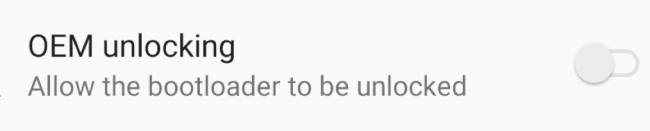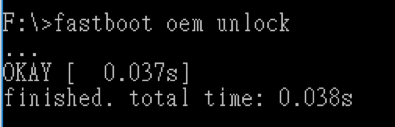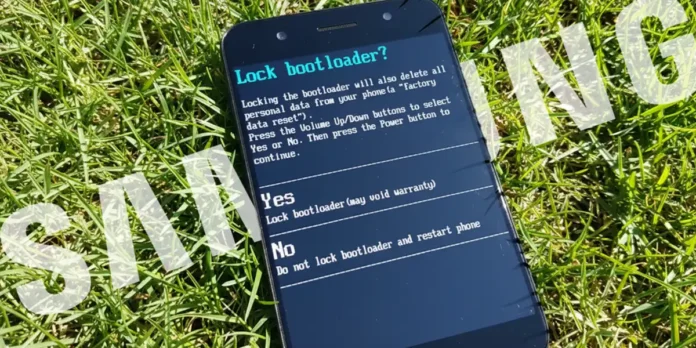 |
Desbloquear el bootloader de tu Samsung Galaxy te abrió las puertas a la personalización, pero ahora es momento de revertir ese proceso. Tal vez busques vender el dispositivo, solucionar problemas de estabilidad o simplemente recuperar la seguridad completa y los servicios oficiales que requieren un sistema cerrado. Sea cual sea tu motivo, volver a bloquearlo es un paso crucial para restaurar el estado original del teléfono.
Este procedimiento, conocido como «relock», no es tan simple como desbloquearlo y conlleva riesgos importantes. Si no se realiza de la manera exacta y en el orden correcto, podrías dañar el software de tu dispositivo de forma permanente, dejándolo inutilizable en lo que se conoce como «brick». Así que sigue esta guía para asegurar un resultado exitoso y evitar contratiempos.
¿Se puede volver a bloquear el bootloader de un Samsung?
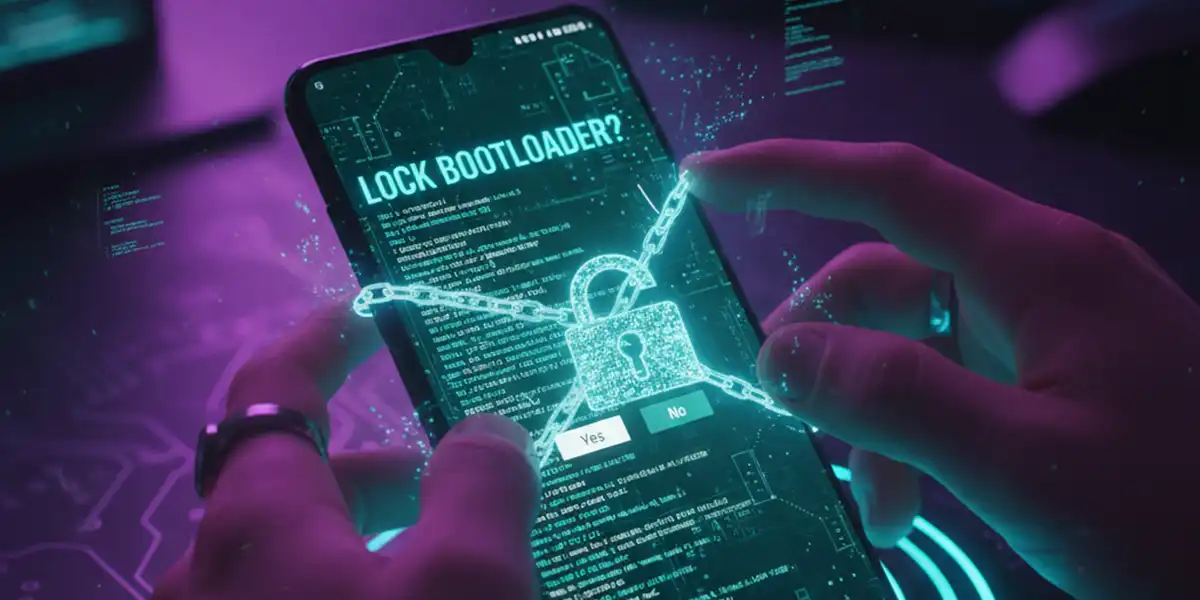 |
Sí, se puede volver a bloquear el bootloader de un Samsung, pero con importantes matices y advertencias.
El proceso no es sencillo como en otros dispositivos, ya que no se usa el comando típico fastboot flashing lock. En su lugar, se requiere seguir una serie de instrucciones específicas que involucran el modo de descarga de Samsung y flashear el firmware oficial.
Sin embargo, es crucial entender que bloquear el bootloader NO restaura el estado de seguridad de Knox. Una vez que se desbloquea el bootloader, el contador Knox cambia a 0x1 de forma permanente e irreversible, lo que puede afectar la garantía y funciones como Samsung Pay o Secure Folder para siempre, incluso después de volver a bloquearlo.
Procedimiento para bloquear el bootloader de un Samsung
 |
Asumiendo que ya conoces los riesgos y limitaciones de restablecer el bloqueo de bootloader en Samsung, aquí tienes el paso a paso que debes seguir para hacerlo con tu dispositivo:
Preparación
Antes de intentar bloquear el bootloader, debes restaurar el firmware oficial de Samsung. Si tienes una ROM personalizada, root, TWRP o cualquier modificación, este paso es esencial para evitar que tu teléfono quede inutilizable («bricked»). Hazlo de esta forma:
- Haz una copia de seguridad de todos los datos de tu dispositivo Samsung. La mejor forma de hacerlo es con Smart Switch.
- Descarga el firmware stock de tu modelo exacto de dispositivo Samsung. Para esto, te recomendamos usar el programa Frija.
- Flashea el firmware en tu dispositivo. Puedes utilizar la herramienta Odin en tu PC para conseguirlo.
- Al flashear, asegúrate de usar el archivo CSC (que realiza un formateo completo) y no el archivo HOME_CSC (que conserva los datos). Esto garantiza una limpieza profunda.
Una vez que tu teléfono se haya reiniciado y esté funcionando con el software oficial limpio de Samsung, puedes proceder con el proceso de devolver el bloqueo del bootloader.
Bloquear el bootloader (Relock)
Ahora sí, sigue estos pasos con precisión para volver a bloquear el bootloader de tu Samsung Galaxy:
- Apaga el dispositivo. Asegúrate de que el teléfono esté completamente apagado.
- Entra en el «Modo de Descarga» (Download Mode):
- Mantén presionados los botones Volumen Arriba + Volumen Abajo al mismo tiempo.
- Sin soltar los botones, conecta tu teléfono al PC usando su cable USB.
- La pantalla se encenderá mostrando una advertencia. Suelta los botones.
- Una vez en la pantalla de Download Mode, mantén presionado el botón Volumen Arriba durante unos segundos hasta que cambie a una nueva pantalla.
- En esta nueva pantalla (Device Unlock Mode), verás la opción para bloquearlo. Presiona el botón Volumen Arriba para confirmar y comenzar el proceso de bloqueo.
- El teléfono se reiniciará automáticamente y realizará un borrado de datos.
Una vez completado, el bootloader estará oficialmente bloqueado y el dispositivo arrancará con el software oficial de fábrica.